У пользователей Android есть Google Pay, а у пользователей iOS - Apple Pay. Если вы не знакомы с процессом оплаты, его использование может показаться устрашающим, поскольку речь идет о ваших финансовых данных. Но как только вы узнаете, как настроить и использовать Apple Pay, вы можете даже посмеяться над тем, как сначала неохотно использовали его.
Прежде чем вы начнете использовать Apple Pay, вам нужно будет его настроить. Ваше устройство должно соответствовать некоторым требованиям, независимо от того, используете вы iPhone или iPad. Как только вы пройдете настройку, вы увидите, насколько легко ее использовать, и удивитесь, как вы обошлись без нее.
С какими устройствами совместима Apple Pay?
У Apple есть полная список устройств, совместимых с Apple Pay. В списке будет указан год выпуска вашей модели, емкость, цвета и даже номер модели. Список варьируется от iPhone, выпущенного в 2007 году, до iPhone Xs.
Как настроить Apple Pay
Прежде чем вы начнете настраивать Apple Pay, вам понадобится кредитная карта, которую принимает Apple Pay. Хорошо, что у Apple есть
страница посвящен тому, чтобы сообщить вам, какие кредитные карты принимаются в зависимости от страны, в которой вы живете.Также убедитесь, что вы используете последнюю версию iOS. Вам также понадобится Apple ID для входа в iCould. Если вы собираетесь использовать Apple Pay на различных устройствах, вам потребуется добавить карту на каждое устройство, на котором вы его используете.
Когда у вас есть все необходимое, пора зайти в настройки вашего устройства и добавить карту. Любая совместимая карта, которую вы, возможно, добавили в свою учетную запись iTunes и App Store, будет рекомендована автоматически. Если у вас iPhone, перейдите в «Кошелек» и нажмите на значок плюса. На iPad перейдите в «Настройки», затем «Кошелек и Appl Pay». Выберите «Добавить карту» и следуйте инструкциям.
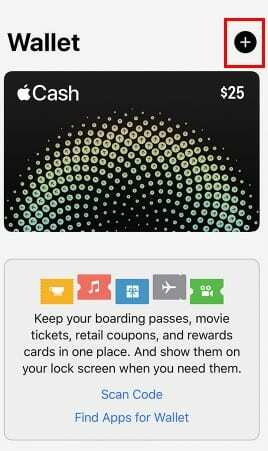
Нажмите кнопку «Далее», чтобы ваш банк мог проверить, можно ли использовать вашу карту с Apple Pay. Если потребуется дополнительная информация, вас попросят ее предоставить.
Как использовать Apple Pay в магазинах
Чтобы использовать Apple Pay на iPhone, дважды нажмите боковую кнопку. Аутентифицируйте себя с помощью Face ID или, если хотите, вы также можете использовать свой пароль. Поднесите свой iPhone к бесконтактному считывателю, и если процесс будет выполнен правильно, вы увидите слово «Готово» с галочкой.
Чтобы заплатить с помощью Touch ID, коснитесь Touch ID и выберите кредитную карту по умолчанию. Поднесите свой iPhone к считывателю и когда увидите слово «Готово».
Как использовать Apple Pay для покупки приложений
Также можно использовать Apple Pay в приложениях и в Safari, где бы вы ни видели символ Pay.
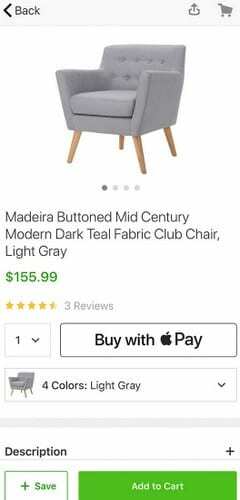
Теперь вы должны увидеть такую информацию, как ваша доставка, счет и контактная информация. Дважды проверьте правильность информации, но если вы решите заплатить другой картой, нажмите на стрелку, указывающую вправо. После того, как вы введете свою финансовую информацию один раз, вам не придется вводить ее снова.
Заключение
Apple Pay делает оплату более доступной, и настроить ее не так сложно, как может показаться. Вам не нужно беспокоиться о том, что у вас недостаточно денег, поскольку Apple Pay покрывает все до последнего цента. Теперь, когда вы знаете, как работает Apple Pay, вы думаете, что попробуете? Дай мне знать в комментариях.